
Удалил все письма и сообщения с электронной почты на Яндексе, mail.ru, gmail.com, на Рамблере: как восстановить? Как восстановить удаленные письма, сообщения, файлы, фото с электронной почты?
Статья о вариантах восстановления удаленных писем с браузеров: Яндекс. Почта, , mail.ru, gmail.com, Рамблер.
Навигация
В жизни бывают ситуации, когда, удалив информацию, нам хочется обрести ее снова. Это касается электронной почты на браузерах.
Электронная почта, необходимый атрибут виртуальной жизни. Адрес почты требуется предъявлять при отправке писем, регистрации на форумах, покупки через интернет – магазин, для учебного и рабочего процесса – онлайн.

Электронная почта, ваш незаменимый помощник в Интернете!
Подчищая электронный ящик, вы часто удаляете письма с важнейшей информацией.
Как восстановить удаленную почту на Яндекс. Почта, mail.ru, gmail.com, на Рамблер, читаем ниже.
Восстановление писем на Яндекс. Почте
Вариант №1
При этом варианте, удаляем письма с помощью активизации клавиши «Удалить». В течение всего месяца, вы найдете удаленные письма, зайдя в соответствующую папку «Удаленные».
Схема:
- входим в почту
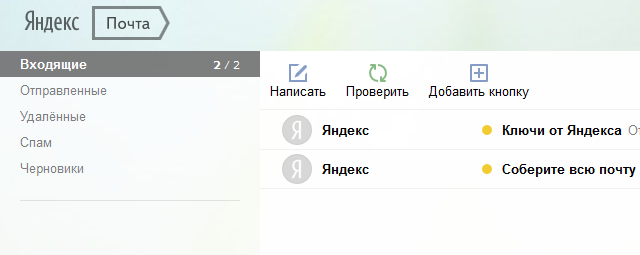
Яндекс — почта (Входящие)
- после самостоятельного удаления писем, просматриваем папку «Удаленные»
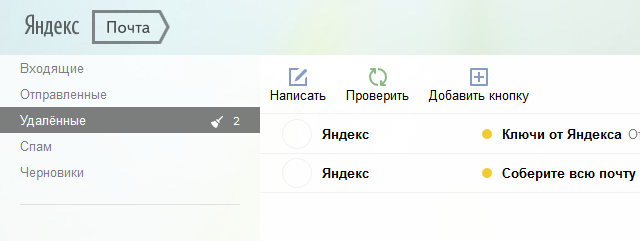
Просмотр папки «Удаленные»
- восстанавливаем удаленные письма из папки в течении месяца, активизацией значка возле каждого письма, и нажатием клавиши «Переместить» в выбранную папку
После истечения месяца, сообщения и тексты удаляться в автоматическом режиме.
Вариант №2
Данный вариант оговаривается тогда, когда в папке «Удаленные» письма уже пропали.
В этом случае письма восстановить нельзя.
Не лишним будет знать о полезной опции Яндекс. Почты, под названием «Безопасность», показывающей адресат отправления вам писем.
Схема проверки:
- активизируем знак «Шестигранник»
- выбираем раздел «Безопасность»
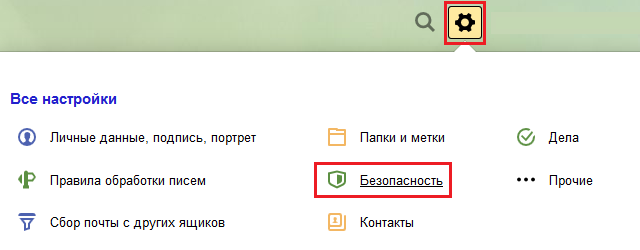
Раздел «Безопасность»
- заходим в журнал посетителей
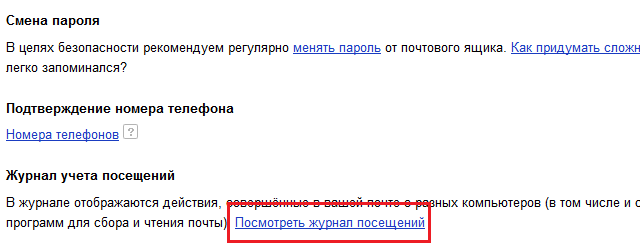
Журнал посещений
- просматриваем процессы, происходящие в почтовом ящике, входные сообщения
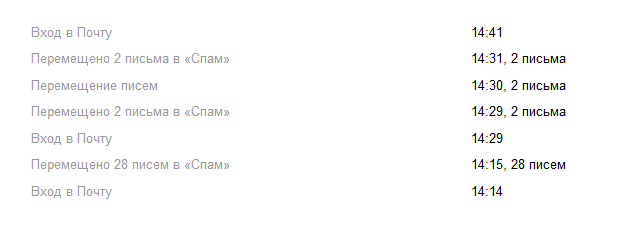
Действия, процессы в почтовом ящике
- в разделе «Безопасность» информация остается на месте
Восстановление писем на mail.ru
Почтовый ресурс Маил не сохраняет дополнительных копий писем. В режиме умолчания раздел «Корзина» освобождается, как только вы выходите из ресурса.
Удаленные письма, практически, не подлежат восстановлению.
Однако, попробовать можно.
Схема:
- проверьте удаленную информацию в опции «Корзина», еще раз
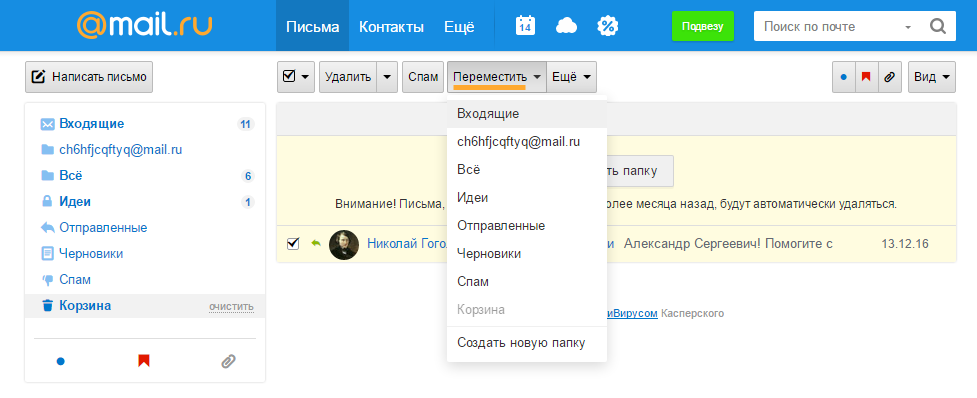
Раздел «Корзина»
- отметьте значками каждое письмо, если оно еще там
- нажмите клавишу «Переместить»
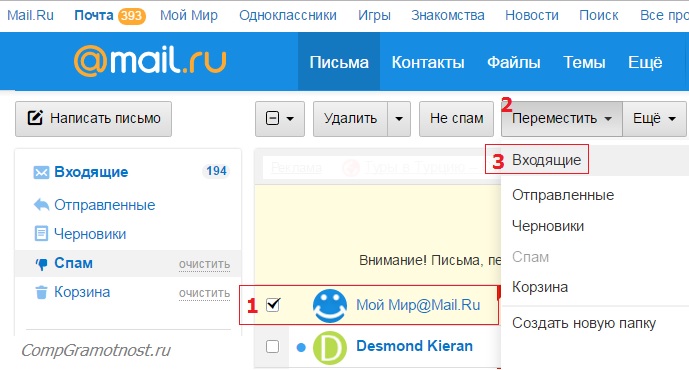
Активизируйте клавишу «Переместить» для переноски восстановленных писем в новую папку
- создайте или подберите папку для размещения восстановленных писем
Схема второго варианта:
- войдите в раздел «Настройки»
- установите значок на подразделе «Сохранять входящие письма на сервере»
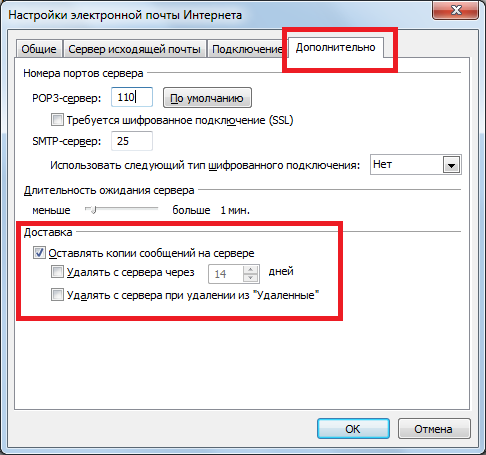
Подраздел «Сохранять входящие письма на сервере»
- произведите настройку дополнительную опцию учетной записи, согласно протоколу IMAP
- просмотрите две созданных учетных записи для получения одной и той же почты по различным протоколам
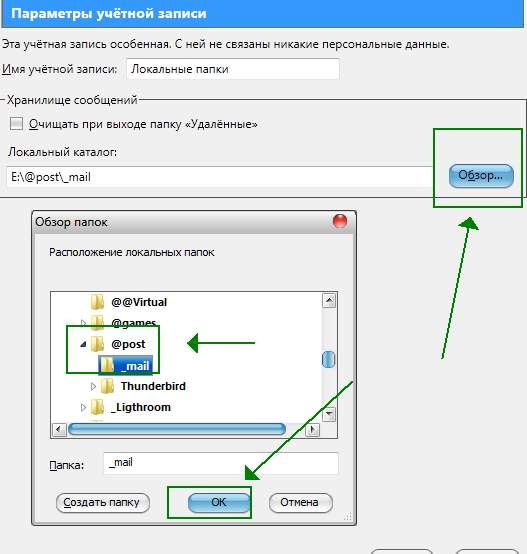
Установка дополнительной учетной записи
- произведите запуск почты на вход – выход в созданной дополнительной учетной записи, для того чтобы в почтовой системе появились те же письма, что и на сервере
- скопируйте письма почты из настоящей учетной записи в файлы созданной дополнительной учетной записи
- запустите почту в новой учетной записи повторно, для того чтобы корреспонденция появилась на сервере
Примечание: Если, в результате взлома или другой неприятности, письма на сервере удалены, восстановление не возможно.
Не забудьте, в последствии, активизировать раздел
отображения списка процессов в почтовом ящике, сохранить раздел, нажатием клавиши «Сохранить»
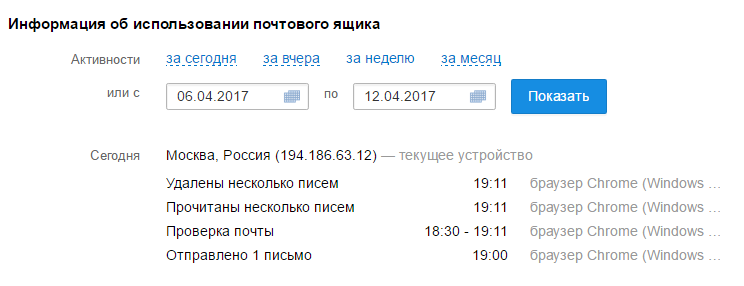
Информация о процессах в почтовом ящике
Восстановление писем на gmail.com
Первый вариант, обратиться с просьбой о реконструкции писем в сервис – поддержку gmail. Администрация браузера обязана оказать помощь.
Второй вариант, восстановить лично, в течение календарного месяца:
- откройте почту gmail.com
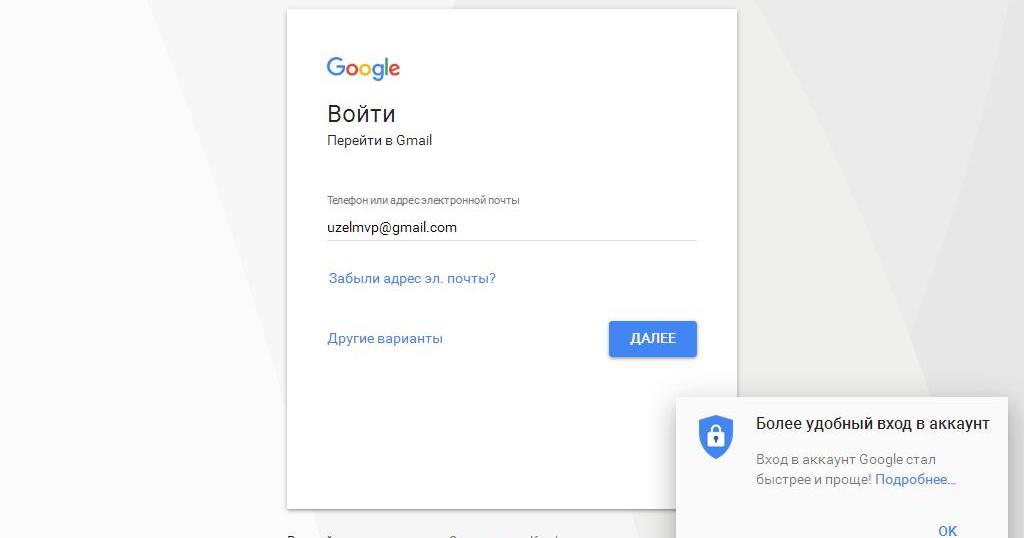
Почта gmail.com
- активизируйте опцию «Еще»
- войдите в раздел «Корзина»
- поставьте значки напротив писем, которые подлежат возобновлению
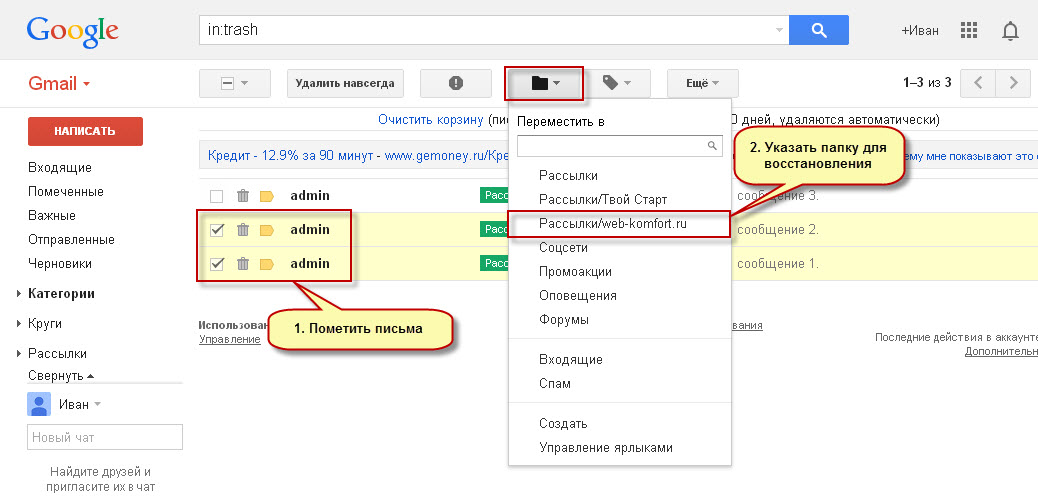
Обозначите галочкой письма, подлежащие переносу в другую папку
- нажмите на знак «Флажок»
- подберите файл, папку для переноса
- нажмите клавишу «Перенести»
Восстановление писем на Рамблер
Если из почты Рамблер вашего аккаунта удалились письма, первое действие, это просмотр виртуальной корзины. Если письма там, восстанавливаете вышеуказанным способом в течение календарного месяца.
Корреспонденцию, пропавшую, из корзины, возобновить нельзя.
Иногда, письма пропадают по неизвестной причине. В этом случае схема действий, следующая:
- зайдите на почтовый сервер Рамблер
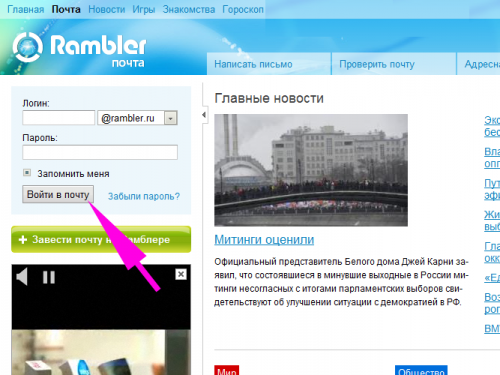
Почтовый сервер Рамблер. Вход
- уточните, настроена ли программа почтового клиента на ваш электронный адрес, которая может загружать себе письма
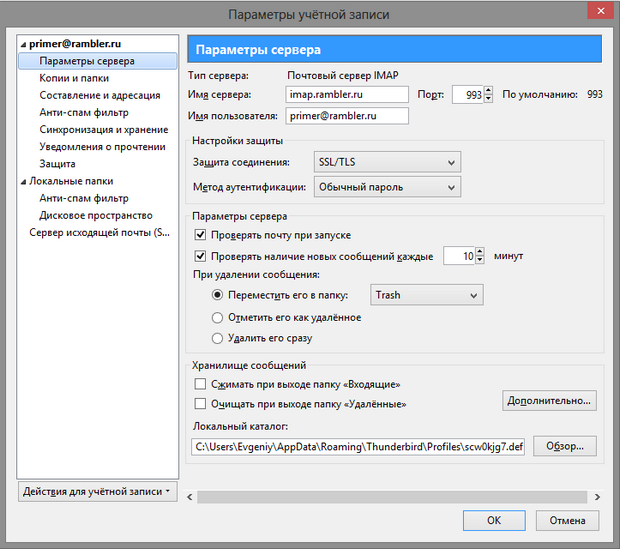
Опция «Настройки» Рамблер
- установите знак на разделе, сохраняющем копии писем на сервере. Раздел можно найти по опции «Настройки» в учетной записи
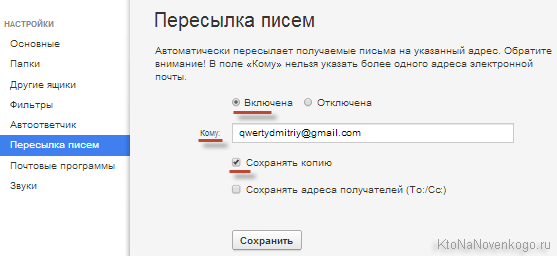
Опция «Сохранение копий писем» в разделе «Настройки»
- уточните, не загружает ли ваши письма, программа – сборщик с другого почтового сервера
- уточните, не открыт ли доступ другим людям. В целях безопасности измените пароль, ответ на тайный вопрос
Мы рассмотрели варианты восстановления писем на разных почтовых серверах.
